Continuăm dezasamblarea sistemului de operare Windows 10. Astăzi, să trecem prin funcția de lupă pentru ecran, despre care foarte puțini oameni știu și foarte puțini oameni o folosesc. Lupa de ecran vă va permite să măriți ceea ce este afișat pe ecran, puteți mări doar o anumită parte și totul. Pentru a deschide lupa, în colțul din stânga jos al ecranului, faceți clic pe butonul Start. În fereastra care se deschide, din meniul Start, faceți clic pe fila Toate aplicațiile.
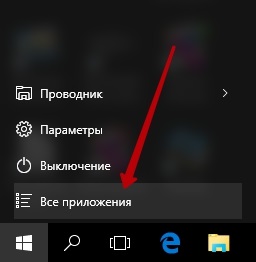
În lista tuturor aplicațiilor, în partea de jos, găsiți fila Caracteristici speciale și deschideți-o. În lista care se deschide, faceți clic pe fila - Lupă ecran.
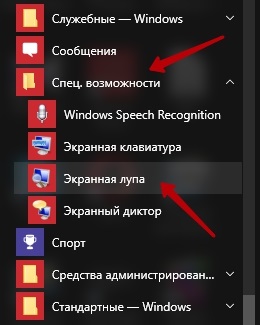
Veți deschide fereastra Magnifier. Pentru a mări întregul ecran, faceți clic pe semnul plus.
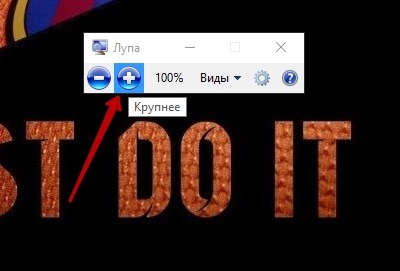
Puteți modifica vizualizarea luptei. Faceți clic pe fila Vizualizări. veți deschide o fereastră, selectați valoarea - Creșteți. Acum vei avea o lupă separată, poți să o muți. Creșteți lupa cu un semn plus și într-o fereastră separată, toate elementele vor crește, de asemenea.
- Pe ecran complet, lupa este afișată pe ecran complet.
- Mărire, lupa este afișată într-o fereastră separată. Puteți mișca fereastra și priviți părțile individuale ale ecranului într-o mărime mărită.
- Fixată, lupa va fi fixată în partea superioară a ecranului și vor fi afișate toate elementele în mărimea mărită, pe care treceți cursorul mouse-ului.

Probabil cel mai convenabil tip de lupă pentru ecran, această creștere, deoarece puteți vedea rezultatele măririi într-o fereastră separată. Aici aici este o funcție utilă despre care foarte puțini oameni știu, dar care pentru mulți pot fi folositori.